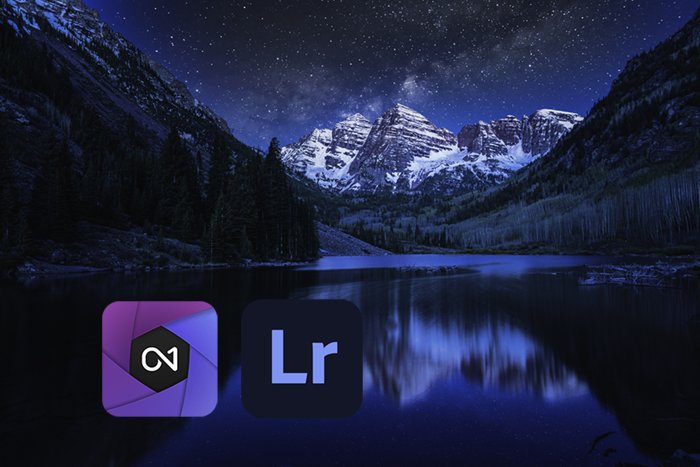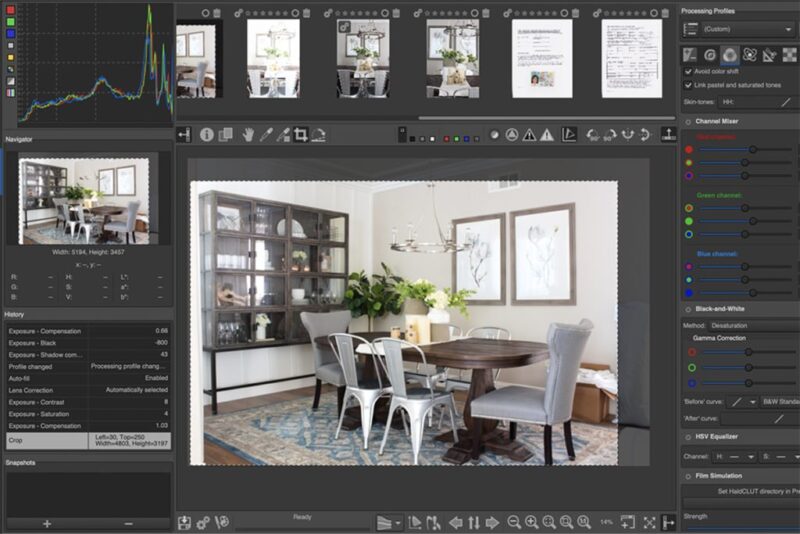Создание чисто белого фона является сложной задачей для многих фотографов.
В этой статье мы рассмотрим один из методов, как сделать фон фотографии белым в Photoshop.

Когда вам понадобится чисто белый фон
Фотографии на белом фоне хорошо продаются на сайтах стоковых фотографий.
Дизайнеры любят его за то, что полностью белый фон может быть интегрирован в любой макет.
Вы также можете заменить белый фон на другой цвет или фоновое изображение.
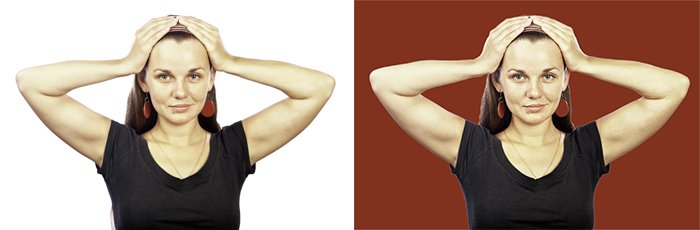
Amazon предъявляет жесткие требования к фотографиям с чистым белым фоном. Как и многие другие платформы онлайн-продаж.
Умение создавать фотографии с чисто белым фоном очень важно.
Фотографии с полностью белым фоном отлично смотрятся на веб-страницах. Если у вас есть веб-сайт или блог и использовать фотографии с небелым фоном, это не будет выглядеть профессионально.
Вот пример портрета, сделанного на белом фоне. Свет на фоне неравномерный.
Это становится очень очевидным, когда он размещается на веб-странице с полностью белым фоном.

Как правильно выбрать фотографию для изображения с белым фоном
Выбор или создание фотографии — это первое, что вам нужно сделать, еще до того, как вы откроете Photoshop. Некоторые фотографии гораздо легче, чем другие, изменить на чисто белый фон.
Если объект съемки расположен на чистом, незагроможденном фоне, это поможет. Хороший контраст между объектом и фоном (фигура к земле) также поможет.
Это облегчит выделение объекта из фона.
Фон может быть слишком разнообразным или загроможденным. Инструмент выбора, который вы будете использовать в Photoshop, будет работать не так хорошо. И вам придется потратить больше времени на исправление.
Полезно располагать объект съемки на значительном расстоянии от чего-либо на заднем плане. Таким образом, вы сможете использовать достаточно узкую диафрагму. Ваш объект будет находиться в резком фокусе, а фон будет расфокусирован.
На фотографии ниже фон не подходит. Маскировка не будет работать хорошо, и вам придется проделать дополнительную работу, чтобы исправить это.

Объект также четко не определен. Ее руки скрыты. Это будет выглядеть странно, если убрать фон.
Убедитесь, что края объекта съемки находятся в резком фокусе. Это сделает процесс выделения более эффективным.
Когда у вас размытый край объекта, инструменты выделения в Photoshop не будут такими точными.

Как сделать фон белым в Photoshop
Шаг 1. Откройте фотографию
Откройте фотографию в Photoshop в самом высоком разрешении, которое у вас есть.
При использовании фотографии с низким разрешением будет сложнее получить хорошее чистое разделение краев.

Шаг 2. Выберите режим просмотра
В меню Выделение выберите инструмент Выделение и маска. Затем выберите режим просмотра на панели свойств справа вверху.
Я предпочитаю использовать режим наложения, поскольку он позволяет четко видеть область выделения.
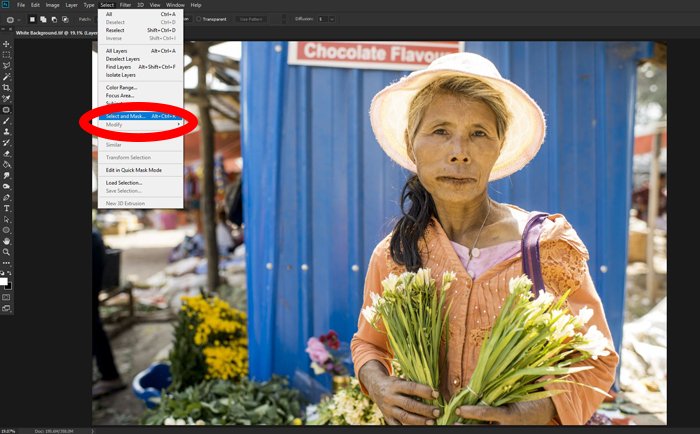
Шаг 3. Сделайте свой выбор
Выберите инструмент «Быстрое выделение». Он находится в левой части экрана.
Используйте его для рисования на внутренней стороне предмета.
Photoshop может потребоваться некоторое время для отображения выбора. Это зависит от размера фотографии и скорости вашего компьютера.
Будьте терпеливы. Рисуйте понемногу и ждите, пока не увидите результат.
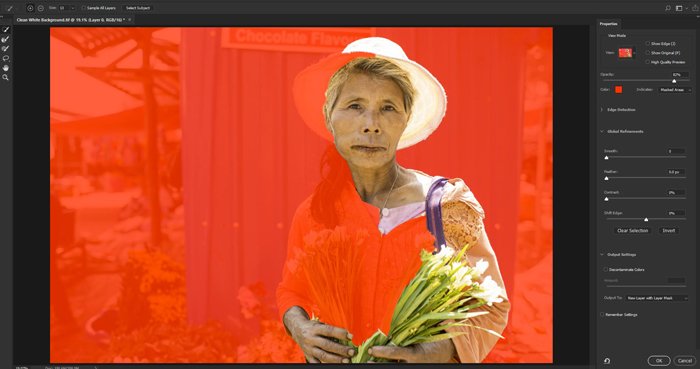
Это может потребовать некоторой практики. Во время рисования смотрите на области, которые автоматически выделяются.
Вы заметите, что выбираются части объекта, которые имеют одинаковый цвет, тон или текстуру.
Вот почему так важно выбрать фотографию, где объект съемки не сливается с фоном.
В большинстве руководств по созданию чисто белого фона используется изображение с очень чистым и четко очерченным объектом.
Я специально выбрал фотографию, которая не так проста. Это поможет показать некоторые трудности при создании чистого белого фона. И как их преодолеть.
Продолжая рисовать, вы можете обнаружить, что часть фона также выделяется.
После выбора объекта можно выбрать кисть Refine Edge brush в левой части экрана. Затем вы можете закрасить эти области, чтобы они снова отображали маску.
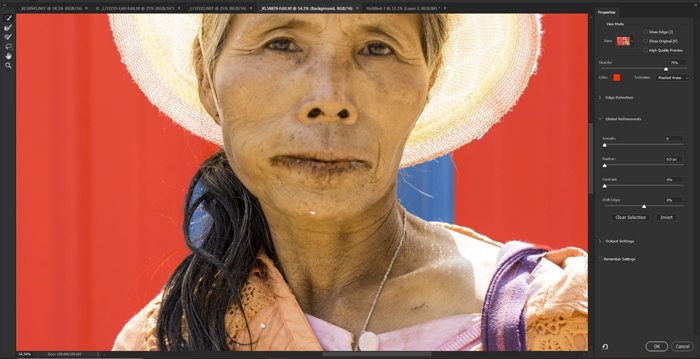
Увеличьте масштаб до края объекта съемки. Вы можете увидеть, что он немного размыт и нечетко отделен.
Обойдите все края объекта с помощью кисти Refine Edges, чтобы сделать края более четкими.
Вы можете настроить свойства этой кисти, щелкнув правой кнопкой мыши или из меню в левом верхнем углу экрана.
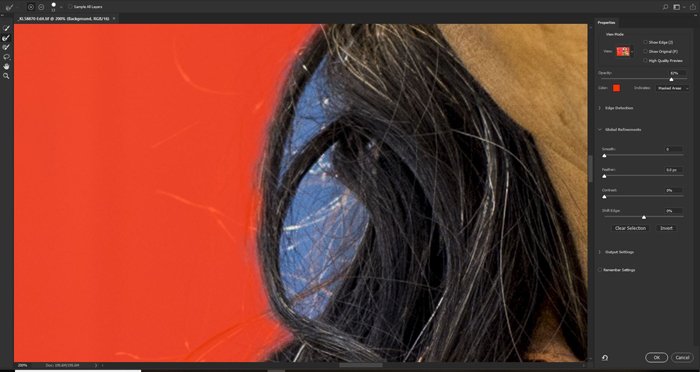
Шаг 4. Переместите изображение обратно на главный экран Photoshop
Когда вы будете удовлетворены тем, как выглядит ваше изображение, настанет время вывести его и вернуться на главный экран Photoshop.
В поле выбора Output To в правом нижнем углу экрана выберите New Layer with Layer Mask. Нажмите OK.
Теперь вы создали новый слой с маскированным фоном. Он будет расположен над вашим исходным слоем.
Шаг 5. Добавление нового сплошного слоя
Нажмите на ваше исходное изображение (которое теперь скрыто.)
На значке Create New Fill or Adjustment Layer в нижней части панели слоев выберите Solid Color.
Установите цвет на чисто белый и нажмите OK. Это создаст белый слой между двумя уже имеющимися слоями.
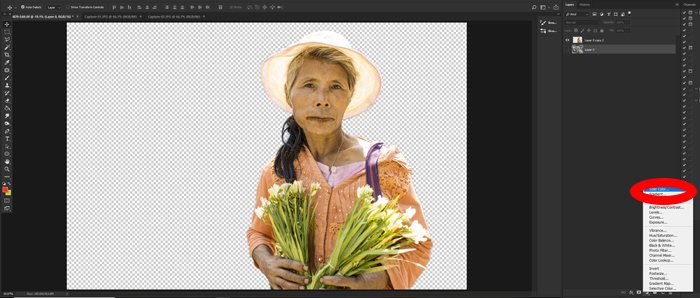
Шаг 6. Доработка краев
Инструмент выделения не идеален, особенно если у вас нечеткие края.
Если ваш объект имеет очень чистые и четкие края, вы можете пропустить этот шаг.
На выбранной мной фотографии необходимо посмотреть на края и убрать их.
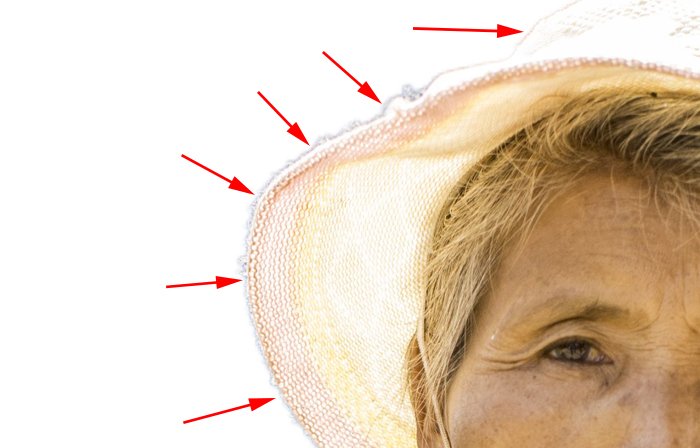
В верхнем меню слоя выберите Матирование, затем Дефрирование. Выберите количество пикселей. Для этого изображения я использовал 10.
Это зависит от размера изображения и степени очистки краев.
Вы увидите, что большая часть окаймления вокруг вашего объекта очищена.
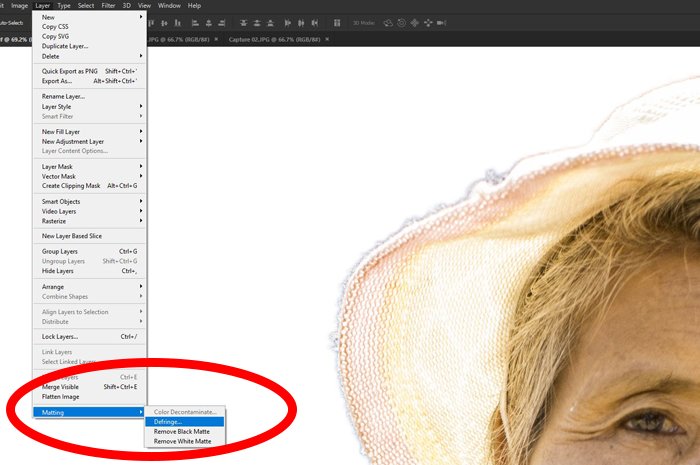
Вы также можете выбрать Матирование, затем Удалить белую матовость. Сделайте это, если удаление дефектов недостаточно эффективно.
- Существует множество переменных, которые влияют на объем и тип необходимой очистки кромок. Вот некоторые из них:
- Контраст между объектом съемки и исходным фоном
- Если края объекта съемки ровные или нечеткие.
- Если края острые.
- Одинаковый ли свет на объекте и фоне.
- Как чист фон.
Поэкспериментируйте с различными настройками, чтобы определить, какие варианты работают лучше всего.
Шаг 7. Доработка краев вручную
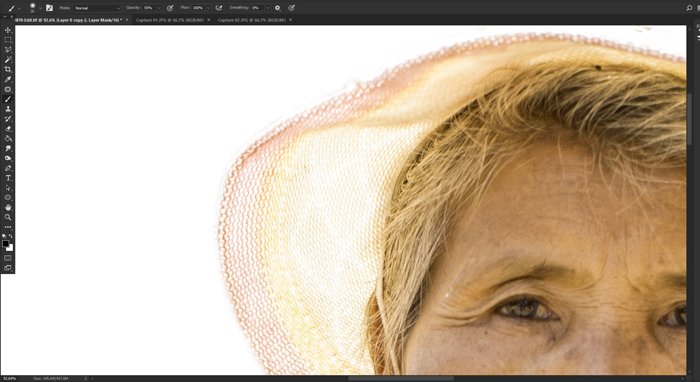
В зависимости от того, насколько успешной была автоматическая очистка на этапе 6, вам, возможно, еще есть над чем поработать. Увеличьте масштаб и просмотрите края объекта при 100%.
Достаточно ли они чисты? Есть ли еще видимое окаймление, которое нужно удалить?
Если он есть, вам нужно будет очистить его вручную.
Добавьте новый слой-маску, нажав на значок в нижней части панели слоев. Выберите инструмент «Кисть» и установите черный цвет и непрозрачность около 50% с мягким краем.
Увеличьте масштаб до точки на краю объекта съемки и начните закрашивать видимое окаймление.
Установка кисти на 50% с мягким краем делает этот процесс более щадящим.
Если использовать жесткий край и 100% непрозрачность, очень легко получить слишком резкие и острые края.
Шаг 8. Обрезка ненужного белого пространства
Сейчас у вас есть чистый белый фон, который можно обрезать близко к объекту съемки.
Если вы используете фотографию на веб-странице или будете четко обрезать ее, вам не понадобится лишний фон.
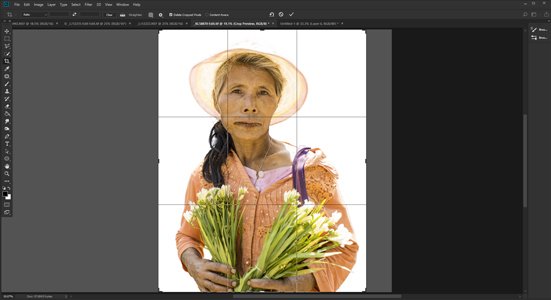
Подумайте, хотите ли вы разместить свою фотографию на цветном фоне или распечатать ее. В этом случае вы можете сохранить пространство вокруг объекта съемки или добавить больше.
Теперь у вас есть чистый белый фон, добавить больше пространства очень просто.
Установите белый цвет фона на панели инструментов. В верхнем меню Изображение выберите Размер холста. Выберите место привязки размера холста.
Я выбрал левую сторону, поэтому холст будет расширяться вправо. Установите величину, на которую нужно увеличить размер холста. Нажмите OK.
Это позволит вам сделать фотографию именно того размера, который вам нужен.
В созданное дополнительное белое пространство легко добавить текст, графику или другие изображения.
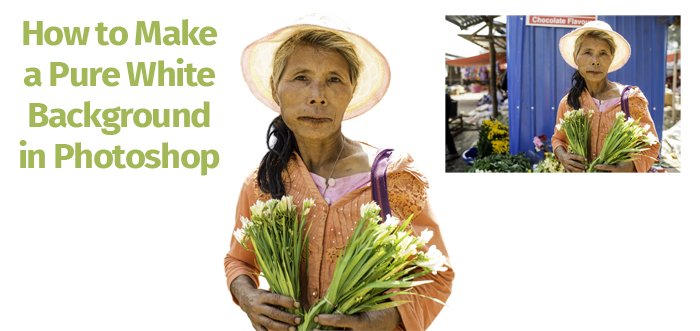
Как проверить, действительно ли ваш фон белый
Если вы сделали фотографию на полностью белом фоне, она может не быть чисто белой. Чтобы проверить это, нажмите на значок «Создать новый слой заливки или корректирующий слой» в нижней части панели слоев.
Выберите Порог.
Под гистограммой на появившейся вкладке «Свойства» перетащите ползунок вправо. Следите за тем, остается ли фон сплошным белым. Если он становится черным, значит, у вас не чисто белый фон.
Посмотрите, есть ли всплеск на гистограмме у правого края, это даст вам некоторые признаки. Если всплеск не сильно прилегает к правому краю, ваш белый цвет не является чистым.
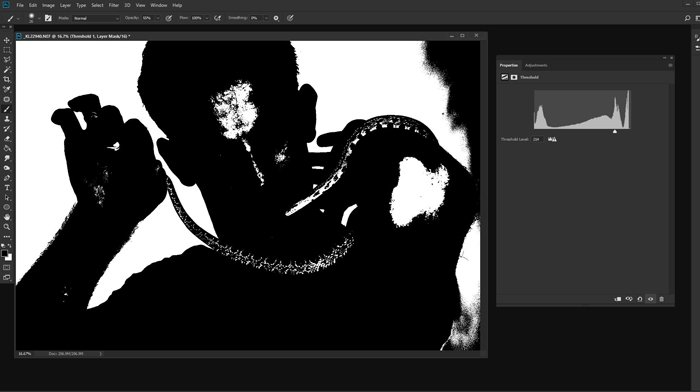
Заключение
Как бы вы ни решили добиться белого фона, уделяйте пристальное внимание краям объекта съемки.
Если по краям будет неестественный контраст, это будет выглядеть неряшливо и неэффективно. Важно обратить внимание и на края кадра.
Если белый цвет не является чистым, он будет выглядеть не очень хорошо при размещении на белой веб-странице или другом белом фоне.
Использование Photoshop делает фотографию с чистым белым фоном возможной для любой фотографии.
Качество, которого вы сможете достичь, часто зависит от того, сколько времени вы можете уделить задаче.